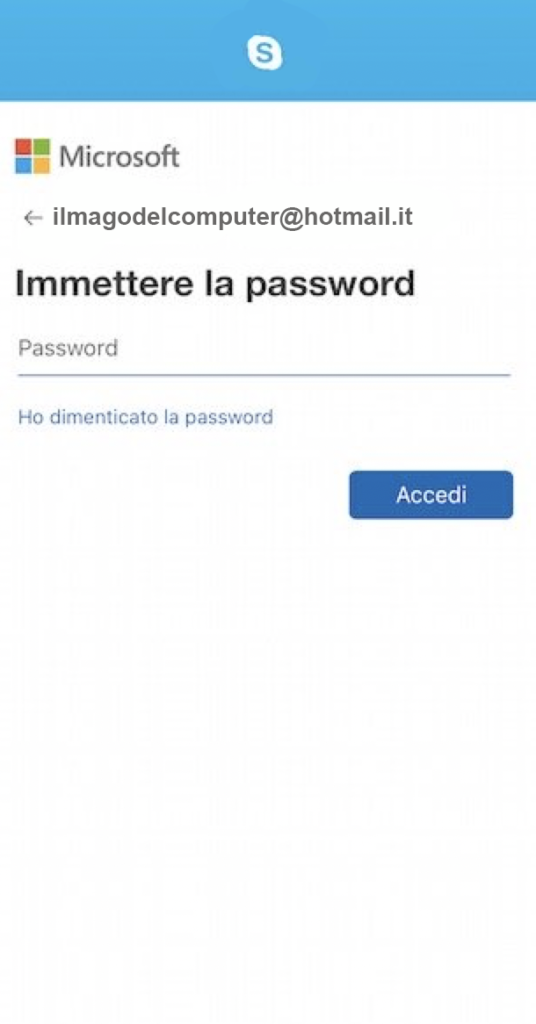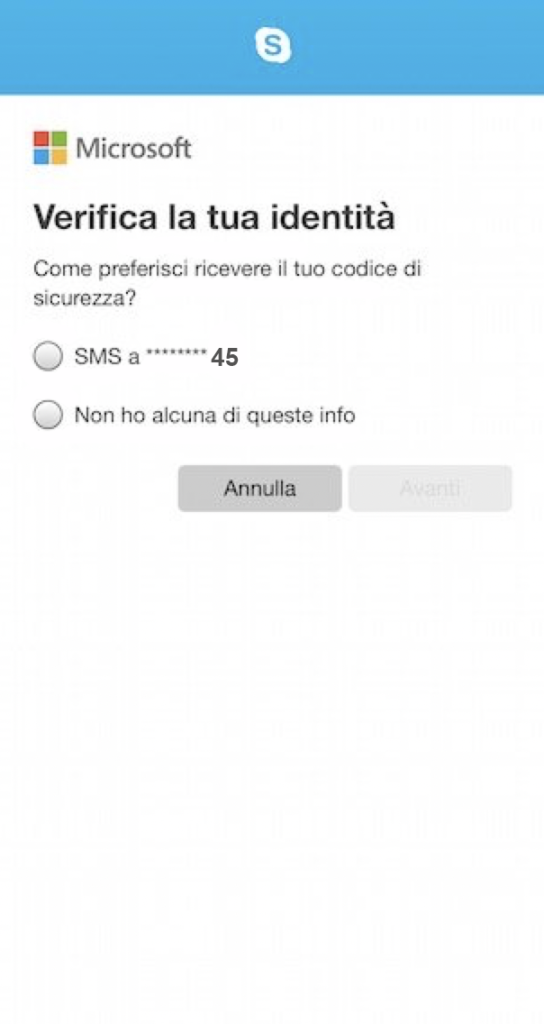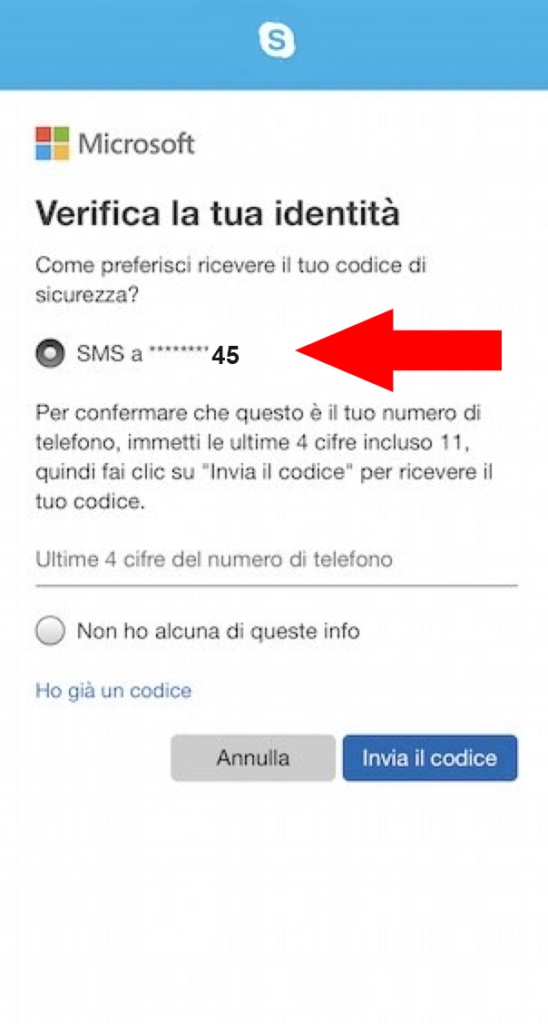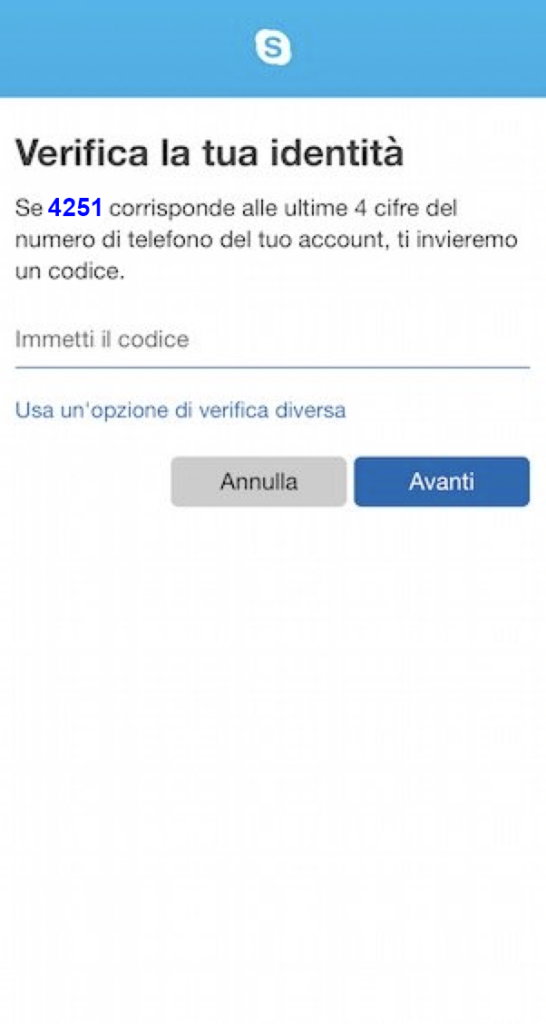Come recuperare la password di Skype su smartphone e tablet
In questo tutorial ti spiegherò come recuperare la password di Skype su smartphone e tablet in modo da resettare la password del tuo account Skype ed impostare una nuova password per il tuo account.
Come recuperare la password di Skype su smartphone e tablet
Per recuperare la password di Skype su smartphone e tablet
- avvia l’applicazione del celebre servizio VoIP premendo sulla sua icona
(la “S” su sfondo azzurro) presente nella home screen del tuo dispositivo.
Se non l’hai ancora scaricata sul tuo smartphone o tablet, potrebbe esserti utile la mia guida su come scaricare Skype gratis.
- premi sul tasto Inizia
- poi premi sulla voce Accedi o crea account
- vedrai la schermata per effettuare l’accesso, dove dovrai inserire le tue credenziali (username e password)
- inserisci l’indirizzo email
- oppure numero di telefono
- oppure il nome utente del tuo account nel campo Skype, telefono o email
- poi premi sul tasto Avanti
- Nella schermata Immettere la password
- scegli la voce Ho dimenticato la password
- premi sul pulsante Avanti
- la procedura di recupero della password verrà avviata
Verifica della tua identità per resettare la password dell’account Skype
- metti il segno di spunta vicino a una delle opzioni disponibili nella schermata Verifica la tua identità:
- SMS a [numero di telefono] per ricevere un codice di verifica tramite SMS
- Chiama il [numero di telefono] per ottenere il codice di verifica tramite chiamata telefonica
- e Invia email a [indirizzo email] per ricevere il codice in questione all’indirizzo email secondario associato al tuo account Skype
Inserisci il codice di verifica ricevuto per resettare la password dell’account Skype
- inserisci i dati mancanti del tuo numero di telefono o del tuo indirizzo email nel campo apposito
- premi sul tasto Invia il codice per ricevere il codice di verifica di 7 cifre
- inserisci il codice di verifica ricevuto, nel campo Immetti il codice
- poi premi sul tasto Avanti
Come recuperare la password di Skype su smartphone iPhone (Apple)
Per recuperare la password di Skype su smartphone e tablet
- avvia l’applicazione del celebre servizio VoIP premendo sulla sua icona
(la “S” su sfondo azzurro) presente nella home screen del tuo dispositivo.
Se non l’hai ancora scaricata sul tuo smartphone o tablet, potrebbe esserti utile la mia guida su come scaricare Skype gratis.
- premi sul tasto Inizia
- poi premi sulla voce Accedi o crea account
- vedrai la schermata per effettuare l’accesso, dove dovrai inserire le tue credenziali (username e password)
- inserisci l’indirizzo email
- oppure numero di telefono
- oppure il nome utente del tuo account nel campo Skype, telefono o email
- poi premi sul tasto Avanti
- Nella schermata Immettere la password
- scegli la voce Ho dimenticato la password
- premi sul pulsante Avanti
- la procedura di recupero della password verrà avviata
Verifica della tua identità per resettare la password dell’account Skype (su iPhone Apple)
- metti il segno di spunta vicino a una delle opzioni disponibili nella schermata Verifica la tua identità:
- SMS a [numero di telefono] per ricevere un codice di verifica tramite SMS
- Chiama il [numero di telefono] per ottenere il codice di verifica tramite chiamata telefonica
- e Invia email a [indirizzo email] per ricevere il codice in questione all’indirizzo email secondario associato al tuo account Skype
Inserisci il codice di verifica ricevuto per resettare la password dell’account Skype (su iPhone Apple)
- inserisci i dati mancanti del tuo numero di telefono o del tuo indirizzo email nel campo apposito
- premi sul tasto Invia il codice per ricevere il codice di verifica di 7 cifre
- inserisci il codice di verifica ricevuto, nel campo Immetti il codice
- poi premi sul tasto Avanti
Come recuperare la password di Skype su smartphone Android (Google)
Per recuperare la password di Skype su smartphone e tablet
- avvia l’applicazione del celebre servizio VoIP premendo sulla sua icona
(la “S” su sfondo azzurro) presente nella home screen del tuo dispositivo.
Se non l’hai ancora scaricata sul tuo smartphone o tablet, potrebbe esserti utile la mia guida su come scaricare Skype gratis.
- premi sul tasto Inizia
- poi premi sulla voce Accedi o crea account
- vedrai la schermata per effettuare l’accesso, dove dovrai inserire le tue credenziali (username e password)
- inserisci l’indirizzo email
- oppure numero di telefono
- oppure il nome utente del tuo account nel campo Skype, telefono o email
- poi premi sul tasto Avanti
- Nella schermata Immettere la password
- scegli la voce Ho dimenticato la password
- premi sul pulsante Avanti
- la procedura di recupero della password verrà avviata
Verifica della tua identità per resettare la password dell’account Skype (su Android)
- metti il segno di spunta vicino a una delle opzioni disponibili nella schermata Verifica la tua identità:
- SMS a [numero di telefono] per ricevere un codice di verifica tramite SMS
- Chiama il [numero di telefono] per ottenere il codice di verifica tramite chiamata telefonica
- e Invia email a [indirizzo email] per ricevere il codice in questione all’indirizzo email secondario associato al tuo account Skype
Inserisci il codice di verifica ricevuto per resettare la password dell’account Skype (su Android)
- inserisci i dati mancanti del tuo numero di telefono o del tuo indirizzo email nel campo apposito
- premi sul tasto Invia il codice per ricevere il codice di verifica di 7 cifre
- inserisci il codice di verifica ricevuto, nel campo Immetti il codice
- poi premi sul tasto Avanti